
Выбор категории
Указать, к какой категории относится загружаемый файл, несложно. При использовании метода перетаскивания достаточно «бросить» файл на значок категории. При перетаскивании на панель приема список категорий раскрывается прямо под ней.
Если файл не был сразу помещен в нужную категорию, его можно перетащить туда в окне программы или выбрать категорию в диалоговом окне GolZilla Download (Загрузка в программе GolZilla).
Оптимизация загрузки
Интернет огромен, и далеко не все решается на коротком участке между вашим компьютером и сервис-провайдером. Разные узлы Интернета способны обеспечить разную скорость выдачи информации и находятся на разном расстоянии {в масштабах Интернета) от вашего компьютера. Чем «дальше» узел, тем более вероятно возникновение различных проблем, которые в итоге негативно сказываются на скорости работы.
Для решения этой проблемы в Интернете достаточно активно используются «зеркальные» узлы, содержащие точную копию первоисточника, но иначе расположенные географически.
В принципе, у вас есть возможность отыскать и выбрать узел, который обеспечивает наиболее качественную связь, но это требует усилий и времени, да к тому же приходится полагаться не на реальные факты, а на свое впечатление.
Программа GolZiHa позволяет автоматизировать процесс поиска «зеркального» узла, обеспечивающего оптимальный скоростной режим. Более того, она способна переключаться с одного узла на другой в процессе загрузки, не нарушая целостности загружаемого файла.
Параметры требований к скорости загрузки задают с помощью команды Go! > Options > Speed (Действие > Параметры > Скорость) —рис. 8.4. Вкладка Speed (Скорость) содержит три основные настройки. Флажок Switch Sites when Transfer Performance Low (Сменить узел при низкой скорости) включает режим автоматического поиска оптимального узла.
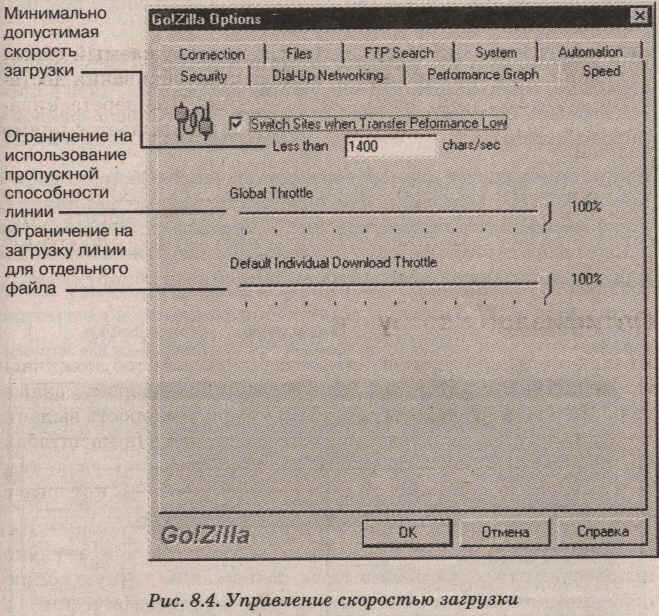
Скоростную характеристику задают в отведенном для этого поле (в символах в секунду). Соответствующее значение рассматривается как основа расчетов и может быть изменено в зависимости от реально доступной скорости передачи и при параллельной загрузке нескольких файлов.
Движками определяют, какая часть общей пропускной способности сети может быть выделена на работу программы GolZilla в целом и на загрузку каждого отдельного файла в частности. Имеет смысл изменить эти показатели, если планируется параллельно загружать файлы и просматривать Web-страницы.
Подготовка массовой загрузки
Иногда требуется загрузить с одного узла (Web или FTP) большой набор файлов. Выбирать все ссылки поодиночке может показаться утомительным. На такой случай программа GolZilla имеет специальное средство автоматического сбора ссылок, работающее совместно с броузером.
Для этого надо в тот момент, когда в броузере отображается страница, содержащая интересующие вас ссылки, дать в программе GolZilla команду File List» Leech Files (Список файлов > Собрать файлы).
При этом откроется диалоговое окно Link Leech (Сбор ссылок) — рис. 8,5. В его верхней части указывают параметры поиска, которые задаются автоматически. Установив флажок, можно также выбрать типы файлов, подлежащие загрузке. После подключения к серверу программа выдает список обнаруженных
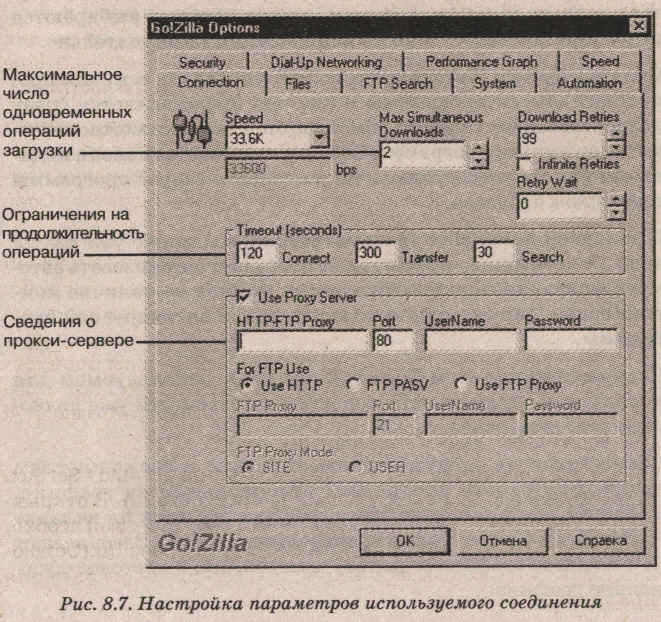
файлов, с которым можно работать по своему усмотрению. Кнопки Add (Добавить) и Add All (Добавить все) позволяют выбрать файлы для загрузки. Кнопка Remove (Удалить) позволяет отказаться от загрузки файлов. Двойной щелчок на найденной ссылке позволяет отобразить список файлов, имеющихся на следующей странице или во вложенном каталоге FTP.
После щелчка на кнопке ОК выбранные файлы заносятся в список загрузки, где обрабатываются как обычно.
Проверка обновлений
Файлы, которые мы находим в Интернете, периодически обновляются, заменяются новыми версиями. Чтобы иметь самые свежие сведения, нужно «перезагружать» файл, если появилась новая его версия.
А как узнать, что файл обновился? Традиционный подход состоит в регулярном посещении и чтении Web-страницы, содержащей ссылку. Однако программа GolZiHa способна выполнять эту операцию автоматически.
Для того чтобы включить режим проверки обновлений файла, выберите его и дайте команду File > MonsterUpdate Monitor (Файл t Контроль обновления). Та же команда есть и в контекстном меню. На экране появится диалоговое окно MonsterUpdate Monitor File (Контроль обновления файла) — рис. 8.6. В нем указывается (или подтверждается) имя файла и его адрес. Можно также включить режим проверки обновления страницы, содержащей ссылку, установив флажок Monitor Homepage for Changes (Контроль изменений на странице).
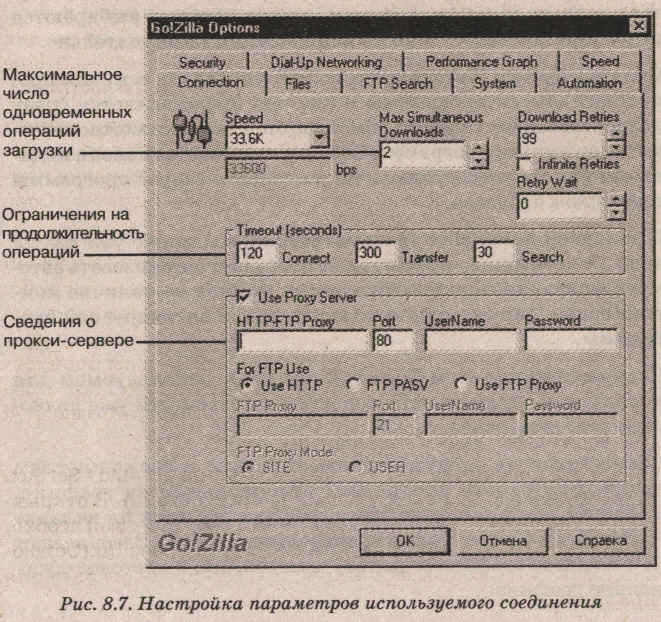
Необходимый контроль может выполняться двумя способами. Некоторые программные архивы поддерживают протокол, который позволяет им автоматически уведомлять программу GolZilla об обновлениях. В этом случае программа выдаст объявление и ссылку на страницу исходного узла, содержащую дополнительную информацию.
Если такой подход невозможен, то программа сама периодически проверяет место исходного расположения файла на предмет появления изменений. При обнаружении таковых программа помечает этот файл специальным значком. Двойной щелчок на нем дает доступ к новой информации.
Настройка и автоматизация
Если основной объем загрузки приходится на ночное время, когда мы спим, то нам нужны, по крайней мере, средства для освобождения телефонной линии по завершению работы. Такие средства программа GolZilla обеспечивает через меню Auto (Авто).
Чтобы по окончании загрузки модем автоматически «вешал трубку», служит флажок меню Auto» Disconnect (Авто* Отключение). Если желательно вообще обеспечить отключение компьютера, то можно использовать флажок меню Auto > Shut Down (Авто > Выключить компьютер).
В то же время, если загружаемые файлы имеют суммарный объем в несколько десятков Мбайт, то одной ночи на их загрузку может и не хватить. Если вы не предполагаете продолжать загрузку в дневное время или, например, телефон с 7 часов утра требуется для других нужд, то можно задать режим принудительного окончания загрузки в определенное время. Для этого надо установить флажок меню Auto > Stop Download/Hangup At (Авто > Остановить загрузку/Отключиться по часам).
Время отключения задается с помощью команды Auto » Set Stop Download/Hangup Time (Авто > Задать время остановки). В открывшемся диалоговом окне Shutdown Time (Время остановки) необходимо установить флажок Stop АН Downloading/Hang Up (Остановить загрузку/Отключиться), после чего задать время отключения при помощи счетчика.
Другие средства настройки
Прочие средства настройки программы GotZilla сосредоточены в диалоговом окне GolZilla Options (Параметры программы GolZilla). Мы уже обращались к этому диалоговому окну — оно открывается командой Go! > Options (Действие > Параметры) или кнопкой Options (Параметры) на панели инструментов. Это диалоговое окно имеет девять вкладок, освещающих разные стороны работы программы.
Вкладка Connection (Подключение) позволяет указать скорость соединения и основные временные характеристики работы (рис. 8.7). Стоит обратить внимание на поле Max_Simultaneous Downloads (Количество одновременных операций загрузки). Увеличение этого значения может не дать ожидаемого выигрыша во времени, а напротив, замедлить работу в связи с возникновением конфликтов между пакетами. Рекомендуется не превосходить значений 2-3.
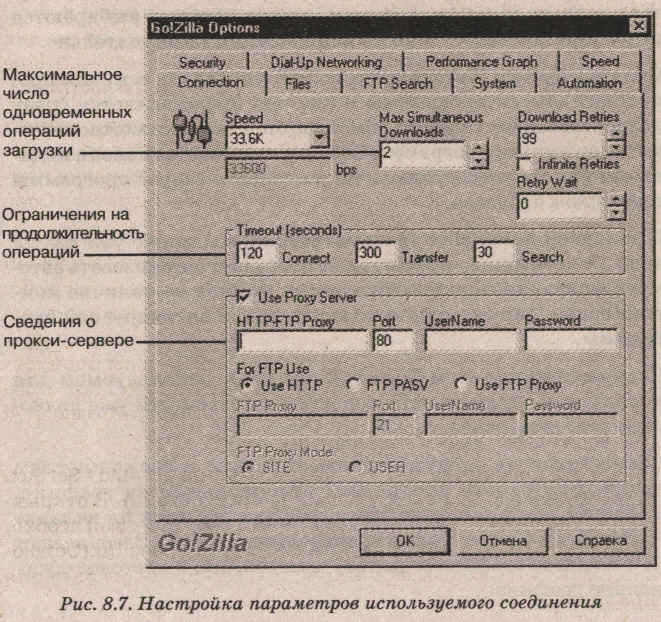
На вкладке Files (Файлы) задают ряд общих параметров загрузки, которые могут быть переопределены для отдельных категорий файлов. Имеет смысл обратить внимание на флажки No Download Windows (Без окон загрузки) и Minimize Download Windows (Свернутые окна загрузки). В первом случае информация о ходе загрузки вообще не отображается в отдельных окнах, а во втором эти окна представлены только кнопками на Панели задач. Кроме того, на этой же вкладке задают каталог, куда помещаются загружаемые файлы (по умолчанию — на Рабочий стол).
/2^ Некоторые считают, что Рабочий стол — наилучшее место для хранений ^ч!г таких файлов, потону что здесь они всегда под рукой и их легко в случае чего удалить. Другие, напротив, полагают, что лучше спрятать эти файлы куда-нибудь подальше, чтобы они не маячили постоянно перед глазами.
Вкладка FTP Search (Поиск FTP) определяет, какие поисковые ресурсы программа Go'Zilla использует для поиска в Интернете копий нужных вам файлов. Программа может использовать до трех разных поисковых систем, адреса которых выбираются из раскрывающегося списка или вводятся самостоятельно.
Вкладка System (Система) позволяет управлять тем, как происходит запуск программы и как она представляется сразу после этого. В частности, с помощью этой вкладки можно включить автозапуск программы GolZitla в виде значка панели индикации при старте системы, а также связать запуск программы с запуском броузера.
С вкладкой Automation (Автоматизация) мы также уже имели дело. Отметим еще, что она также позволяет организовать автоматическую проверку загружаемых файлов на наличие компьютерных вирусов с помощью отдельной антивирусной программы.
Содержание вкладки Speed (
Скорость), используемой для управления оптимальной скоростью загрузки, мы уже полностью осветили ранее.Эффективность загрузки применительно к возможностям линии при работе программы отображается на графике. Внешний вид и масштаб этого графика задается на вкладке Performance Graph (
График производительности). Здесь задают как масштаб графика и частоту замеров, так и цветовое оформление графика.Вкладка Dial-Up Networking (Удаленный доступ к сети) служит для выбора соединения, используемого при работе программы. Раскрывающийся список позволяет выбрать одно из имеющихся на компьютере соединений. Далее задают параметры повторного подключения, а также используемые имя пользователя и пароль.
Вкладка Security (Безопасность) позволяет обеспечить автоматический доступ к узлам, защищенным паролем. Щелчок на кнопке Add (Добавить) открывает диалоговое окно Site Authentication (Аутентификация на узле). В этом диалоговом окне можно ввести адрес узла, а также регистрационное имя пользователя и пароль, которые необходимы для доступа к нему.